图文展示win11系统重装教程
- 分类:Win11 教程 回答于: 2021年10月27日 09:28:00
win11正式版前不久已经发布,很多网友对win11系统比较感兴趣,想重装win11系统体验下最新的系统功能.那么如何重装win11系统呢?下面小编就教下大家win11系统重装教程.
1.首先我们要下载win11镜像文件,在小白一键重装系统微信公众号回复windows11即可获取镜像文件。
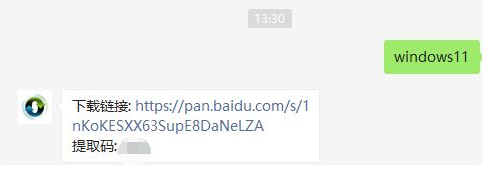
2.然后准备一个8G以上的u盘,制作成系统盘。小白u盘启动盘制作方法参照:http://www.xiaobaixitong.com/video1/31354.html。
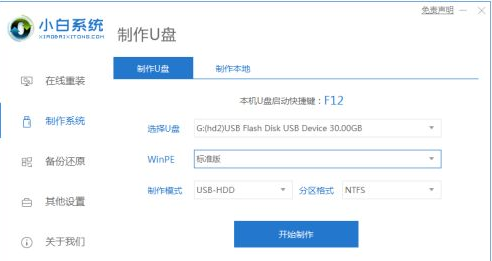
3.制作完成后将我们下载好的win11系统镜像文件放入u盘中。接着将u盘插入到电脑中,重启电脑不断按快速启动键f12或del等键进入快速启动菜单页面,将启动项设置为u盘。
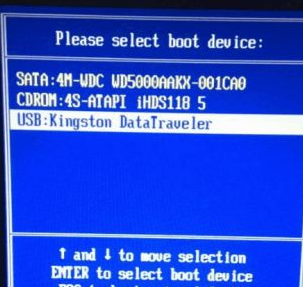
4.然后就可以使用u盘启动电脑,选择第一项pe系统进入了。
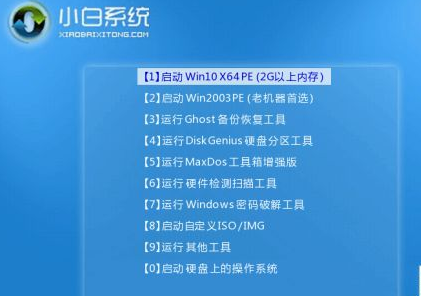
5.进入pe系统之后,打开小白装机工具,运行我们之前下载好的win11镜像安装程序。
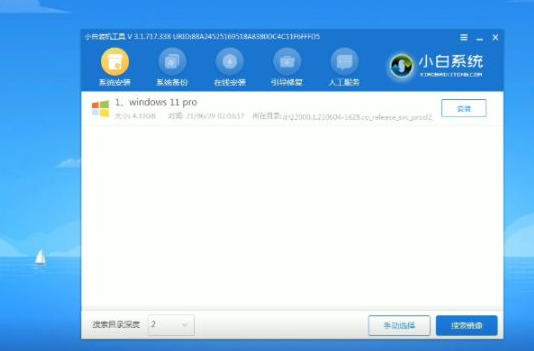
6.在列表中选择“win11”然后点击“下一步”耐心等待安装完成。

7.接着根据提示设置国家和位置、偏好设置等。等待自动安装完成,就可以使用win11系统了。

以上就是图文展示win11系统重装教程,希望能帮助到大家。
 有用
26
有用
26


 小白系统
小白系统


 1000
1000 1000
1000 1000
1000 1000
1000 1000
1000 1000
1000 1000
1000 1000
1000 1000
1000 0
0猜您喜欢
- win11发布会系列内容回顾2022/05/17
- 小编教你win11怎么更改管理员账户名称..2022/02/20
- win11颜色校正怎么操作2022/10/15
- 图文演示win11安装简体中文包的方法..2021/08/22
- Win11电脑修改系统时间的步骤教程..2021/10/05
- win11电脑没有亮度调节选项怎么解决..2022/10/21
相关推荐
- win11必须有tpm芯片吗2022/07/15
- 微软win11滑铁卢了吗2023/01/14
- 电脑win11兼容不了steam游戏怎么解决..2022/12/15
- win11桌面图标怎么变小了2022/10/19
- win11官网镜像下载地址2022/01/08
- win11任务栏在哪设置2022/07/20

















